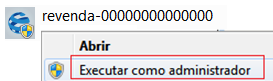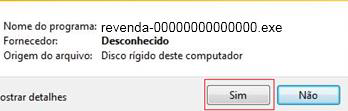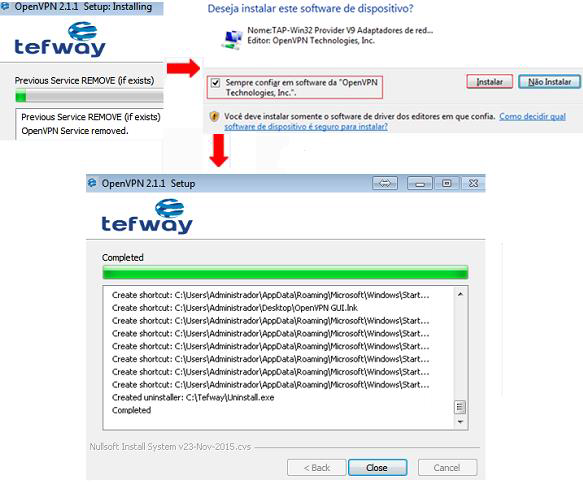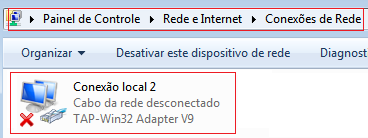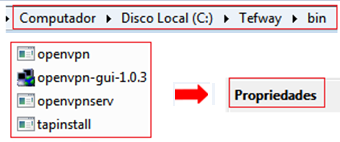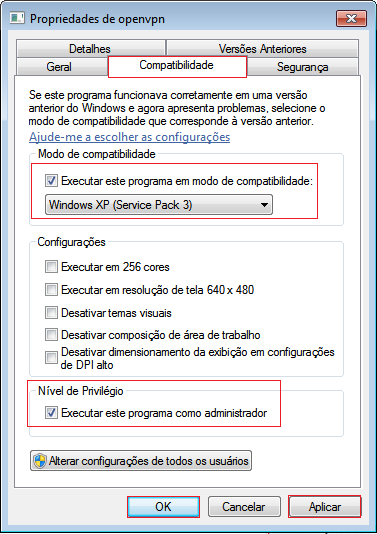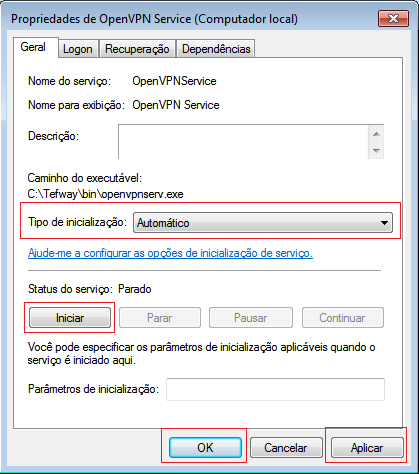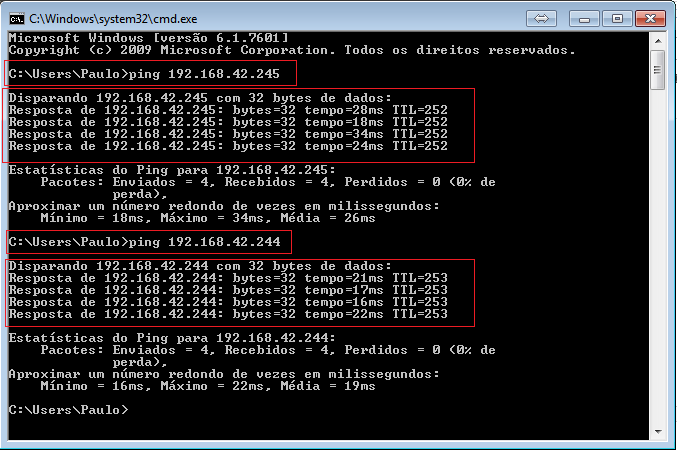OpenVPN
Revisão de 13h31min de 12 de março de 2021 por 10.40.0.21 (discussão)
Instalação
- Solicitar o executável da VPN com Juliano ou Fabiano:
- Armazene o instalador identificado com a logo da Tefway em uma pasta temporária;
- Revendas: empresa que presta suporte ao cliente;
- CNPJ do Cliente: contratante do serviço
- Execute o aplicativo OpenVPN, clicando com botão direito do mouse e “EXECUTE COMO ADMINISTRADOR”;
- Clique em “SIM”, para prosseguir a instalação em “SEGURANÇA DO WINDOWS”;
- Iniciado processo de instalação:
- Selecione “SEMPRE CONFIAR EM SOFTWARE OPENVPN...”;
- A instalação prosseguirá, clique em “CLOSE”, para encerrar a instalação do aplicativo;
- Armazene o instalador identificado com a logo da Tefway em uma pasta temporária;
Conexão TAP
- Verificar conexão TAP nas conexões de rede do Windows:
- Acessar Painel de Controle - Rede e Internet - Conexão de Rede;
- Se encontra a conexão TAP mostrado no exemplo, continue a instalação;
- Se não encontrar a conexão TAP, desinstale e reinstale novamente a OpenVPN;
Ativando Permissões de Administrador
- Localize dentro da pasta C:\Tefway\bin os seguintes executáveis:
- openvpn
- openvpn-gui-1.0.3
- openvpnserv
- tapinstall
- Clique com o botão direito do mouse em cada um dos executáveis e em seguida selecionar a opção "PROPRIEDADES";
- Em propriedades, selecione a opção "COMPATIBILIDADE":
- Habilite o campo "MODO DE COMPATIBILIDADE" e selecione versão do Windows XP ou 7;
- Habilite o campo "NÍVEL DE PRIVILÉGIO" e clique em "APLICAR", e "OK";
Inicializando OpenVPN
- Abra o aplicativo de serviços do Windows (services.msc) e localize o serviço "OPENVPN SERVICE" e clique com o botão direito e selecione a opção "PROPRIEDADES";
- Selecione o tipo de inicialização para "AUTOMÁTICO", em status do serviço, clique em "INICIAR", aguarde a inicialização da OpenVPN e clique em "APLICAR" e "OK";
- Executar teste de comunicação OpenVPN - Acesse o Menu Iniciar - Executar - Digite CMD e clique "OK":
- Teste os seguintes ip's: Primário - 192.168.42.245 e Secundário - 192.168.42.244;
Havendo comunicação nos ip's informados, a instalação OpenVPN foi concluída com sucesso.
SUPORTE
suporte@tefway.com.br
Fone: 41 3092-0300 41 9843-0990